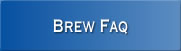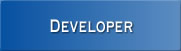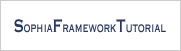エミュレーターのファイルシステムの容量を増やすには?
BREW SDK 2.1 の場合は、以下のようにデバイスファイルを編集してファイルシステムの容量を増やします。
- [デバイスコンフィギュレータ] を起動します。
- [メニュー]から [ファイル]-[開く] を選択し、 [デバイス ファイル]を開きます。
- [デバイスコンフィギュレータ] の右ペインの上部にある [詳細] ボタンを押し、[デバイス属性] ダイアログを表示します。
- ダイアログの [ファイルシステム] タブにある [書き込みできる最大容量] ボックスの値を変更して、 [OK] ボタンを押します。
- メニューから [ファイル]-[保存] を選択して、 [デバイス ファイル]を保存します。
- [エミュレーター]を起動し、 [メニュー] の [ファイル]-[デバイスの読み込み] を選択し、 先ほど編集した[デバイス ファイル]を開きます。
- この状態で BREW アプリを実行すると、 指定したサイズのファイルシステムが利用できます。
BREW SDK 3.1 にはデバイスコンフィギュレータが付属していないのでデバイスパックを直接書き換える必要があります。
ファイルシステムの最大サイズの書き換え方法は 以下の通りです。
- sdk/devices/<利用しているデバイスパック>/<機種名>.dsdファイルをテキストエディタなどで開けます。
- IDS_DD_HW_EFS_SIZE
IDS_DD_HW_EFS_MIN_FILES
以上の 2 つの項目を編集します。
※ dpk ファイルの変更について:
機種によっては dpk ファイルも変更します。
dpk ファイルに含まれる
FS_LIMITS_PER_MODULE 2560 5242880
FS_LIMITS_PER_MODULEで始まる行の 2 つの数値の並びを、
dsd ファイル中の
IDS_DD_HW_EFS_MIN_FILES
IDS_DD_HW_EFS_SIZE
と同じ値にします。